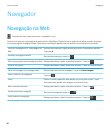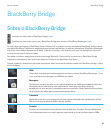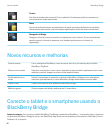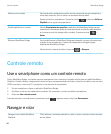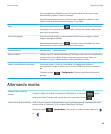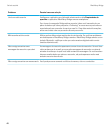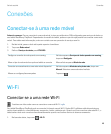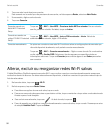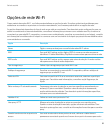Em um smartphone BlackBerry com um teclado físico, mova o cursor até a
borda da tela do tablet. Clique no trackpad.
Em uma tela sensível ao toque, você pode usar os gestos de deslizar de seu
tablet na tela do smartphone para navegar no seu tablet.
Rolar
Mantenha pressionada a tecla e deslize o dedo para cima ou para baixo
no trackpad. Em uma tela sensível ao toque, coloque dois dedos na tela e role
para cima ou para baixo.
Dica de navegação Com um controle remoto, você pode abrir links em uma nova guia ou salvar
imagens de páginas da Web.
Mantenha pressionada a tecla enquanto clica no trackpad. Em uma
tela sensível ao toque, usando dois dedos, toque na tela.
Ampliar e reduzir Abra uma foto. Toque duas vezes.
Mover um item Usando o cursor, mantenha pressionado um item, como um ícone de aplicativo,
na tela inicial de seu tablet. Arraste o item para um novo local. Clique no
trackpad ou toque na tela sensível ao toque para liberar o item.
Alterar a sensibilidade de entrada Você pode ajustar o cursor e a velocidade de rolagem para facilitar a
movimentação na tela do tablet ou em um visor HDMI que esteja conectado a
ele.
Pressione a tecla > Configurações. Altere a opção da velocidade de
entrada.
Alternando modos
Alternar para o modo de
teclado
Comece a digitar no teclado do smartphone BlackBerry, ou toque no na tela
sensível ao toque. Para retornar a modo de cursor, pressione a tecla .
Usar o modo de apresentador Você pode usar o modo de apresentador em seu smartphone para ir rapidamente para o
próximo slide no Slideshow To Go no tablet BlackBerry PlayBook.
Pressione a tecla > Apresentador. Para mover-se entre os slides, clique em
ou .
Guia do usuário BlackBerry Bridge
45